
こんにちはー!ニアです!
先日、新しいノートPC(富士通 FMV LIFEBOOK WS1/W)を購入しました。
1. 今まで使用していたノートPCが小破していた件
先月、今まで使用していたノートPC(FMV LIFEBOOK SH76/C(以降、SH76/C))のヒンジが経年劣化しており、亀裂が入っていることに気づきました。
PC自体は故障していないので、破損箇所をセロハンテープで応急処置しました(笑)。SH76/Cは大学入学時から5年半以上使用しているのですが、SSDは昨年の夏に付けたばかりなので、リサイクルに出すのはMOTTAINAIぜよ。まだまだ使いまっせ。
2. 新たなノートPCにFMV LIFEBOOK WS1/Wをチョイス
2.1. 普段の使い方
私は主に
- Visual Studioでアプリの開発(デスクトップ(WPF)やモバイル(UWP、Xamarin)、Web)
- CLIP STUDIO PAINTでイラストを描く
- Officeでレポートや資料、スライドを書いたり、OneNoteでまとめたりする
- ネットサーフィン、SNS、ブログ
- メディアプレーヤーで音楽を聴く
で使用しています。
2.2. 条件
普段の使い方から、以下のような条件に決めました。
- メモリは8GBより多く
- ストレージはSSD 500GB以上
- ディスプレイの解像度はFull HD以上
- Windows Helloに対応している
ストレージは、Visual Studio+Xamarinのインストールに50GB前後(Android SDKなどもインストールする場合、さらに50GB位)必要で、プロジェクト用のファイルを保存したり、他のアプリをインストールしたりすることも考慮して、この位は必要かなと思いました。
また、ディスプレイの解像度がWXGA(1366px×768px)では、表示できる情報量が少ないので、もっと高精細な解像度がほしかったからです。
イラストを描く時とモバイルアプリ開発でエミュレーターを使用する時にメモリを多く使うので、メモリは積める限り積むことにしました。
SH76/Cの後継機であるFMV LIFEBOOK WS1/W(以降、WS1/W)かSurface Bookかで迷いましたが、最終的にはWS1/Wをチョイスしました。
[富士通WEB MART] LIFEBOOK WS1/W カスタムメイドモデル : 富士通
2.2. スペック
| 旧ノートPC(SH76/C) | 新ノートPC(WS1/W) | |
|---|---|---|
| モデル | FMV LIFEBOOK SH76/C | FMV LIFEBOOK WS1/W
(SH90/Wのカスタムメイド版) |
| CPU | Intel Core-i5 2520M(2.5 GHz / SandyBridge) | Intel Core-i7 6500U(2.6 GHz / Skylake) |
| メモリ | 4GB(2GB×2) → 8GB(4GB×2) | 12GB(4GB(オンボード)+8GB) |
| ストレージ | HDD 640GB → SSD 500GB | SSD 512GB |
| ディスプレイ | 13.3インチ、1366px×768px(WXGA) | 13.3インチ、2560px×1440px(WQHD)、タッチ対応 |
| 光学ドライブ | DVDスーパーマルチ(着脱式) | DVDスーパーマルチ(着脱式) |
| バッテリー | 10.8V、6200mAh | 77Wh+28Wh(増設分) |
| OS | Windows 7 → Windows 8 / 8.1 → Windows 10 | Windows 10 |
| 備考 | 指紋認証(Windws Hello)に対応 | 指紋認証(Windws Hello)に対応 |
SH76/Cでカスタマイズした時のスペックは維持 or アップし、メモリを12GBに、ディスプレイの解像度をFull HDより高精細なWQHDにしました。
また、外出先での利用を考え、バッテリーは増設用も追加しました。
お値段は、定価が約31万円でしたが、WEB MARTのクーポンを利用することで約22万円で購入することができました。1年前のモデルとはいえ、コストパフォーマンスが高いです。
2.3. WEB MARTで購入する時のちょっとした裏技
WEB MARTで購入する時、代引きや銀行振込で支払う場合、手数料がかかるのですが、みずほ銀行のATMからの振込の場合、
- みずほ銀行の口座を持っている
- 「みずほマイレージクラブ」に入会していて、「うれしい特典」が利用できる
上の2つ条件を満たしている時、振込手数料が無料になります。
みずほ銀行の口座を持っている方はちょっとお得ですね。
3. さあ、新たな相棒を堪能しよう
まずは、天板部分です。よく見ると、黒色の塗装にほんのりとしたラメが見えます。
シンプルが一番です!
こちらはキーボードの開けた時の様子です。キーボードはアイソレーション型で、掃除しやすそうです。ちなみに指紋認証のリーダーは右下にあります。
続いて側面。USB3.0端子が3つとHDMI端子、ヘッドフォン端子に加え、有線LANコネクタとアナログRGB端子まで備えています。
モバイルマルチベイには、DVDドライブや、増設用バッテリー、カバーを付けることができます。普段は増設用バッテリーを付けていて、アプリをインストールする時など、CDやDVDを利用する時は、DVDドライブに付け替えています。
気になるバッテリーの駆動時間ですが、増設用バッテリーを付けた状態では、多い時で残り20時間15分と表示されました。ぱないの!
また、SH76/Cと比べてディスプレイの厚み分だけ薄くなりました。質量は、増設バッテリーを付けた状態で1.52kgと大体Surface Book(グラフィックスボードなし)と同じで、モバイルPCにしては少し重めですが、これでもSH76/C(1.66kg)よりは軽いです。
SH76/CのACアダプター(左)とWS1/WのACアダプター(右)です。WS1/Wの方はスリムで軽く、PCバッグに楽々収納できます。
ちなみに、WS1/Wの左側面のUSB端子はPCの電源OFFの時でも、充電ポートとして利用できます。
4. おわりに
今は、WS1/Wのセットアップとデータ移行がほぼ終わり、メインのPCとして利用しています。
SH76/CはInsider Buildなどテスト環境にするか、Linuxを入れるか、それともWindows 7を再インストールするか迷いまする。
じっくり考えてみるとしますか。
それでは、See you next!
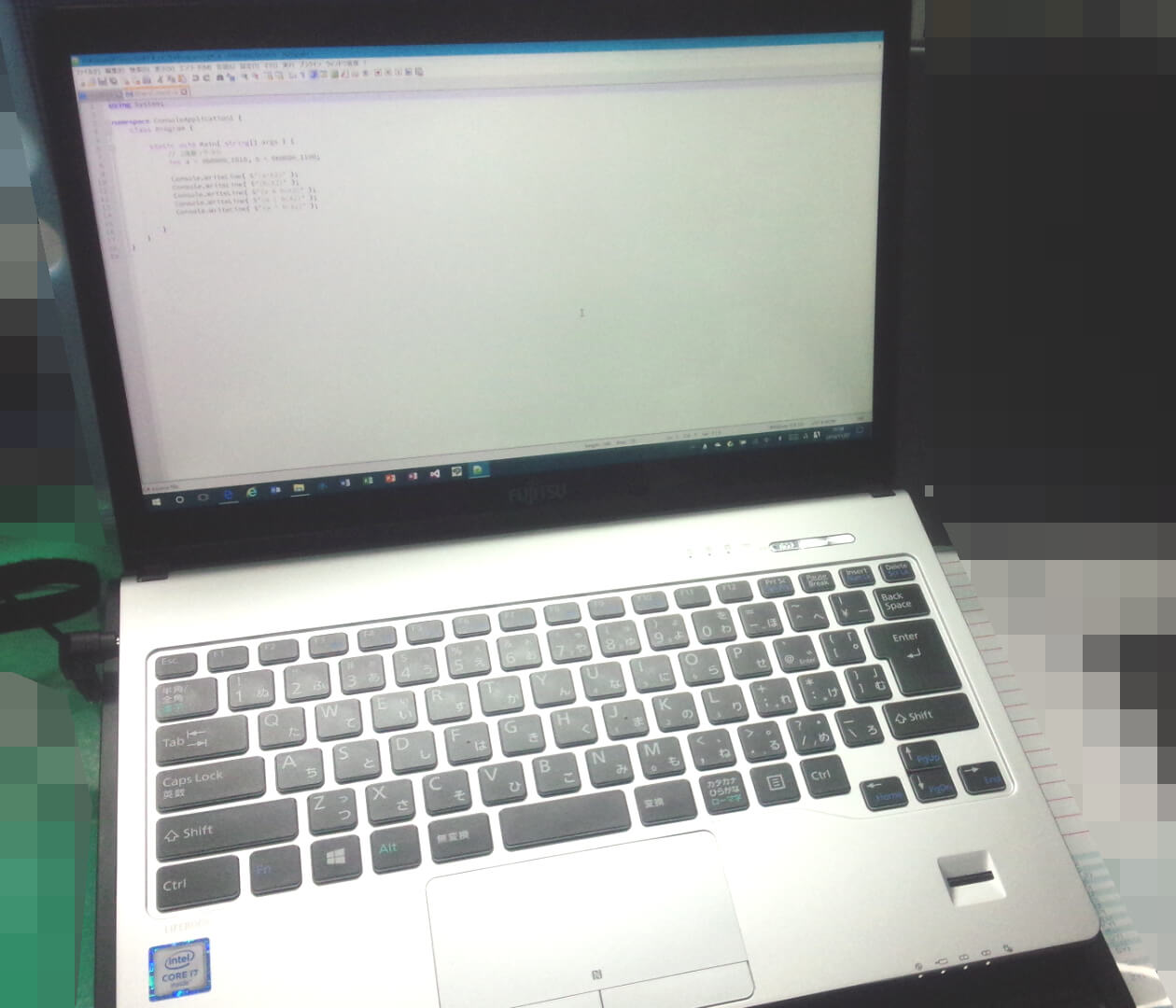
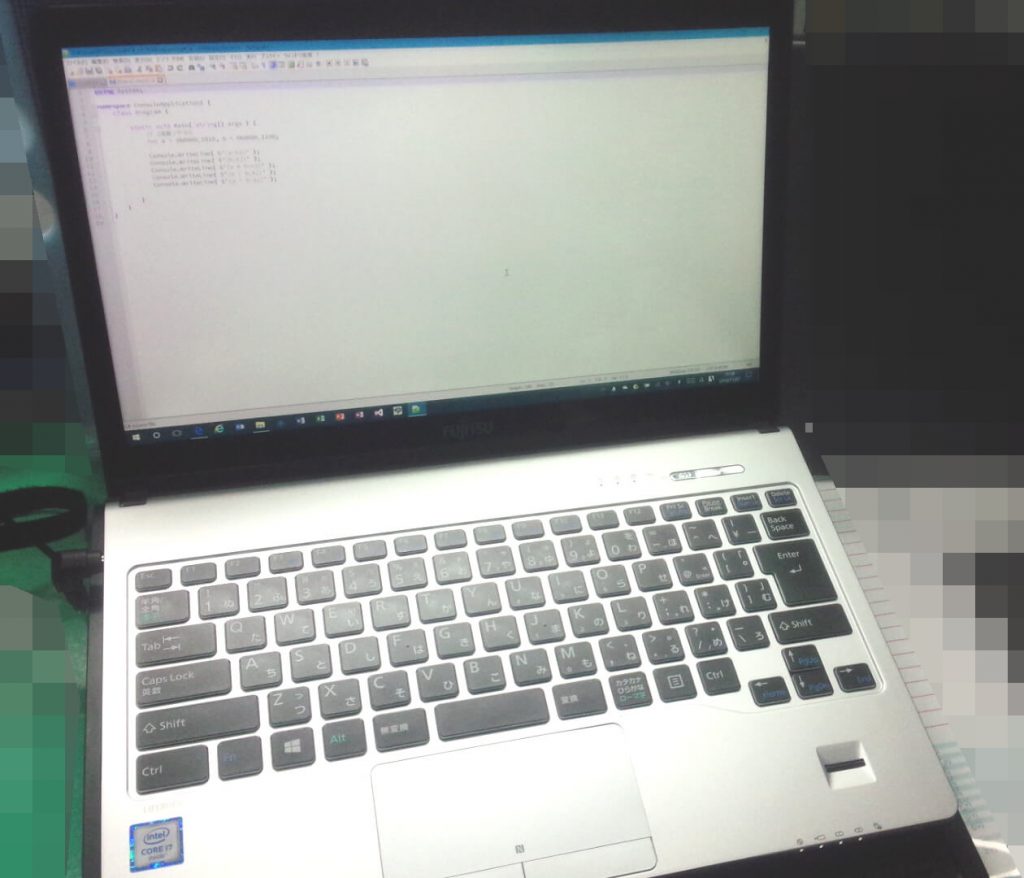







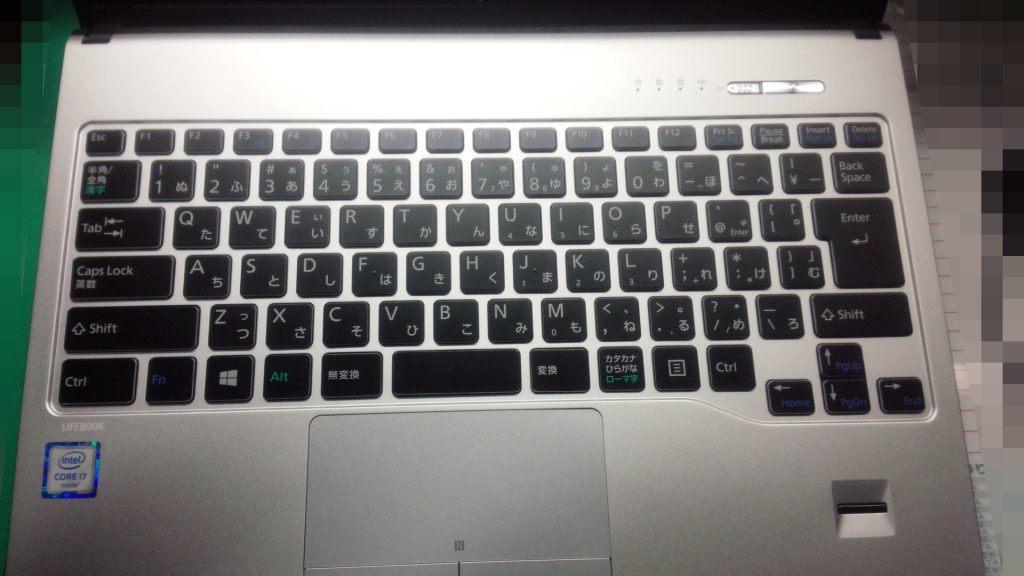

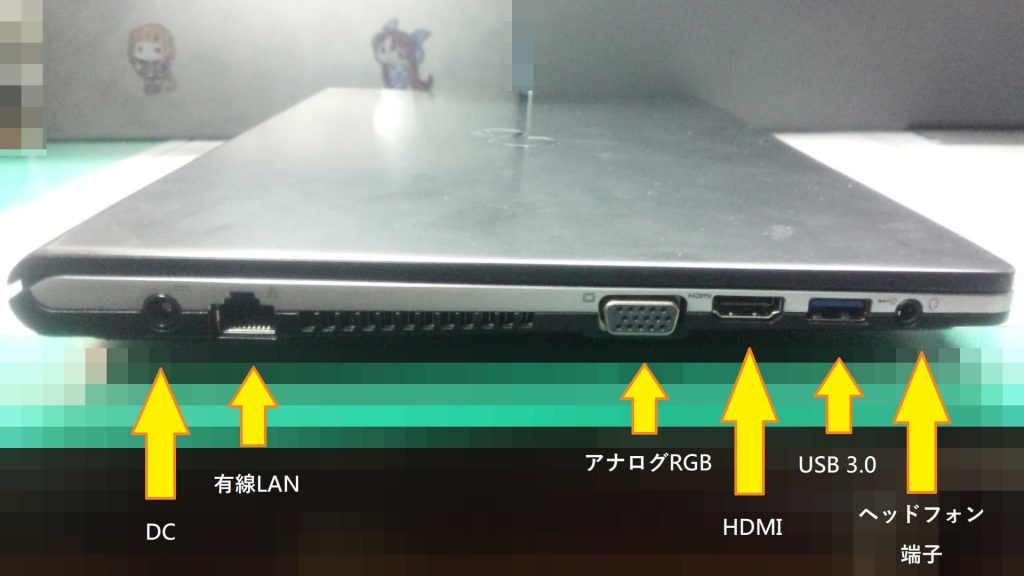

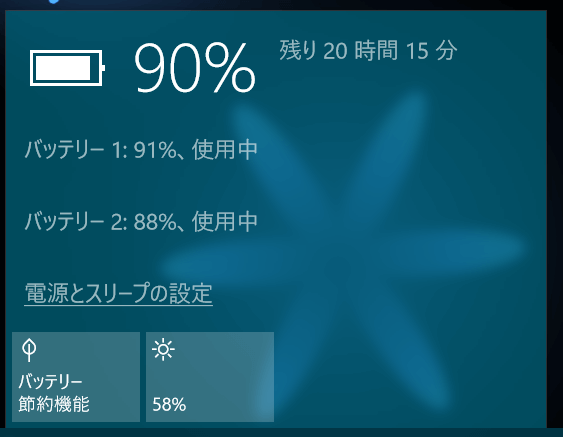




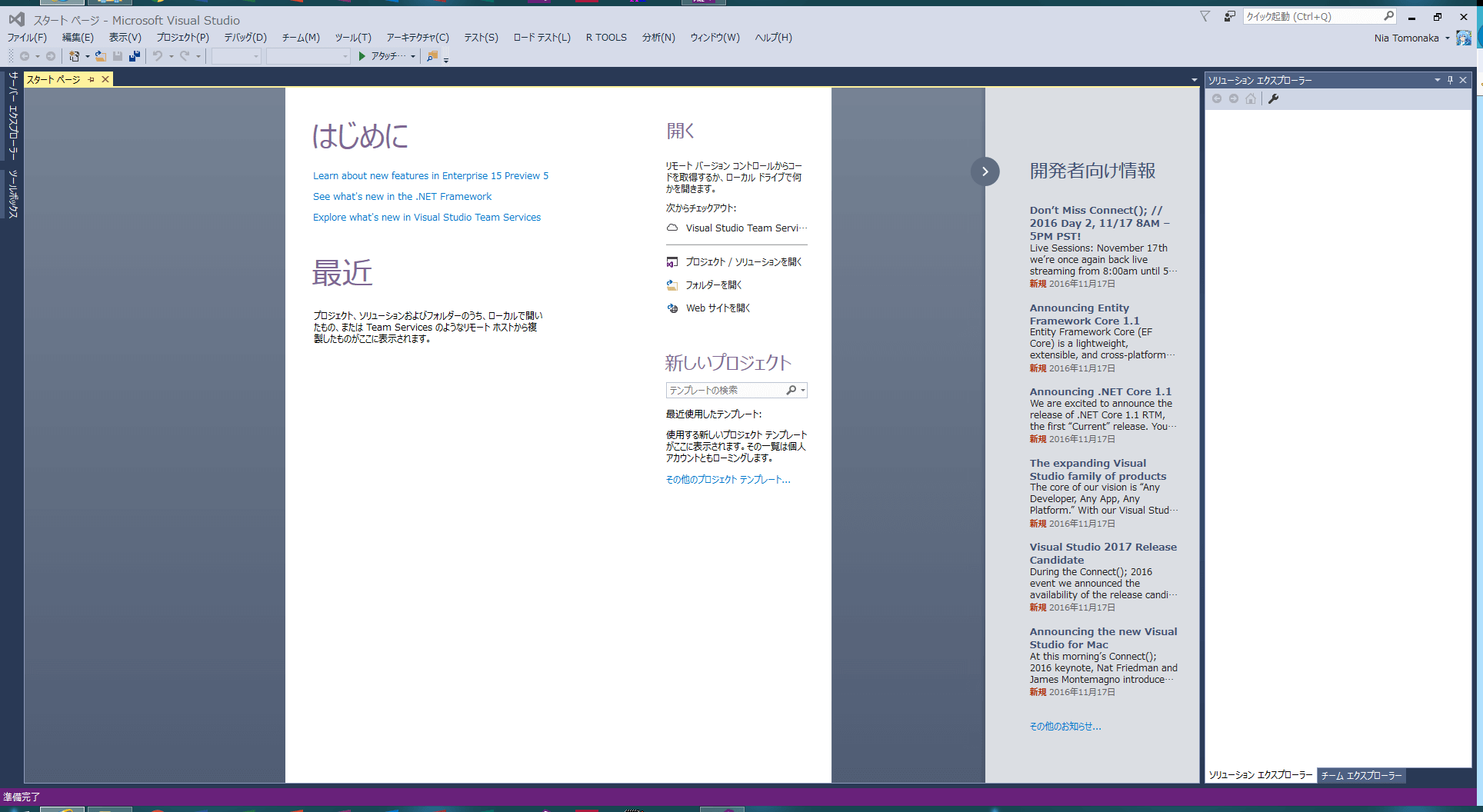

コメント